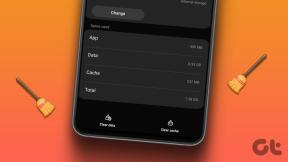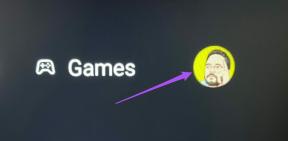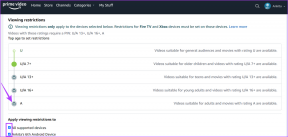Hur man inaktiverar skärmdump på iPhone
Miscellanea / / July 23, 2022

iPhone är en av de mest använda och trendiga enheterna från Apple Inc. Människor föredrar att använda iPhones på grund av deras premiumkvalitet och de säkerhetsfunktioner den tillhandahåller. På alla sätt är iPhone ledande, oavsett om det är processorhastigheten, kamerans prestanda eller till och med dess hållbarhet. Men ibland kanske du vill inaktivera vissa funktioner på din iPhone som du inte använder eller inte vill använda längre. I den här artikeln kommer vi att ta en titt på hur du inaktiverar skärmdumpar på iPhone eller stänger av skärmdumpar på iPhone.

Innehåll
- Hur man inaktiverar skärmdump på iPhone
- Var är skärmbildsfunktionen i iPhone-inställningarna?
- Varför tar min iPhone skärmdumpar av sig själv?
- Hur stoppar jag oavsiktliga skärmdumpar på iPhone XS?
- Kan du stänga av skärmdump på iPhone XR?
- Hur inaktiverar jag skärmdumpar på iPhone 11 eller 12? Hur stänger jag av skärmdumpar på iOS 14 och 15?
- Hur stänger jag av Double Tap Screenshot på iPhone?
- Hur tar man bort skärmdumpsknappen på iPhone?
- Hur ändrar jag skärmdumpinställningarna på min iPhone?
- Hur inaktiverar jag skärmdumpsäkerhet?
Hur man inaktiverar skärmdump på iPhone
Du kan inaktivera skärmdumpalternativen från Tillgänglighetsinställningar på din iPhone. Och du hittar stegen som förklarar detsamma i detalj längre fram i den här artikeln.
Var är skärmbildsfunktionen i iPhone-inställningarna?
Egentligen behöver du inget inställningsalternativ för skärmdumpar eftersom du kan göra det bara genom att trycka på volym upp och strömknappen på samma gång. Men om volymknappen inte fungerar kan du aktivera skärmdumpsgester från Tillgänglighetinställningsmeny i iPhone-inställningarna. I den här menyn kommer du att se flera alternativ för att ta skärmdumpen på din iPhone.
Varför tar min iPhone skärmdumpar av sig själv?
Detta kan hända om din alternativet för dubbeltryck eller trippeltryck är aktiverat för att ta skärmdumpar.
Hur stoppar jag oavsiktliga skärmdumpar på iPhone XS?
Oavsiktliga skärmdumpar sker mestadels på grund av alternativet för dubbeltryck, som om din enhet är i fickan och den blir dubbelklickad på baksidan så tar den skärmdumpar. Du kan undvika detta genom att bara stänga av bakåttryckningsalternativet på din iPhone XS. Du kan överväga att följa stegen nedan för att inaktivera skärmdump på iPhone:
Notera: Detta fungerar bara på iPhone 8 och uppåt.
1. Öppna upp inställningar applikation på din iPhone-enhet.

2. Svep nedåt och tryck på Tillgänglighet alternativ.
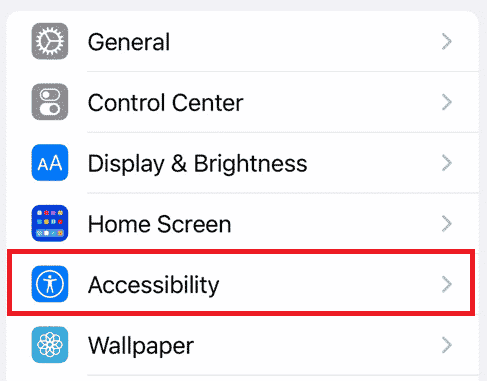
3. Under Fysisk och motorisk sektionen, tryck på Rör alternativ.
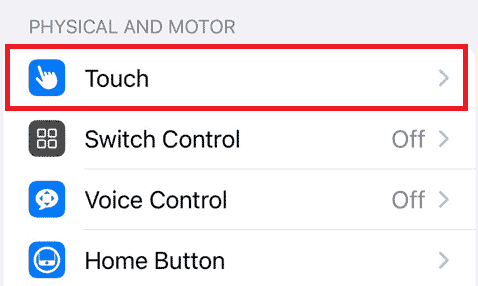
4. Tryck på Tillbaka Tryck.

5. Knacka på Dubbelklicka.
Notera: Följ även detta och nästa steg för Trippeltryck alternativ.

6. Klicka slutligen på Ingen alternativ.

Läs också: Hur man tar skärmdump av Zoom Meeting
Kan du stänga av skärmdump på iPhone XR?
Nej, kan du inte stänga av alternativet för kompletta skärmdumpar från någon iPhone. Du kan stänga av alternativet med dubbeltryck eller trippeltryck för skärmdumpar, men du kommer fortfarande att kunna ta skärmdumpar med ström- och volymknapparna.
Hur inaktiverar jag skärmdumpar på iPhone 11 eller 12? Hur stänger jag av skärmdumpar på iOS 14 och 15?
Du kan inte stänga av alternativet för kompletta skärmdumpar från någon iPhone. Men från iPhone 8 och framåt lanserade Apple ett nytt sätt att ta skärmdumpar genom alternativet dubbeltryck eller trippeltryck. Du kan stänga av den här funktionen eftersom det kan leda till oavsiktliga skärmdumpar. Du kan följa stegen nedan för att stänga av alternativet för dubbeltryck eller trippeltryck.
1. Öppna inställningar och tryck på Tillgänglighet.
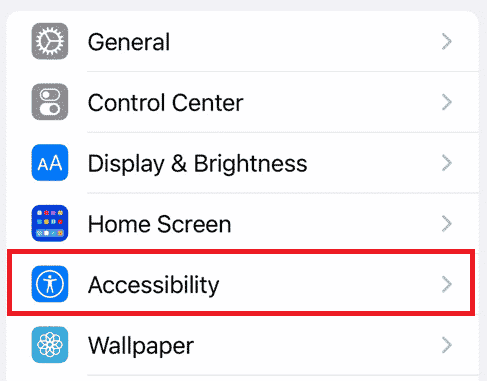
2. Tryck på Rör alternativet under Fysisk och motorisk sektion.
3. Sedan, från botten av skärmen, tryck på Tillbaka Tryck alternativ.

4. Tryck på Dubbelklicka > Ingen alternativ.
5. Gör samma sak för Tryck tre gånger alternativ.
Läs också: Hur man tar en skärmdump på Netflix
Hur stänger jag av Double Tap Screenshot på iPhone?
Du kan överväga att följa stegen nedan för att inaktivera dubbeltrycksskärmdump på din iPhone.
1. Lansera inställningar.
2. Tryck på Tillgänglighet alternativ från listan.
3. Tryck sedan på Rör alternativ.
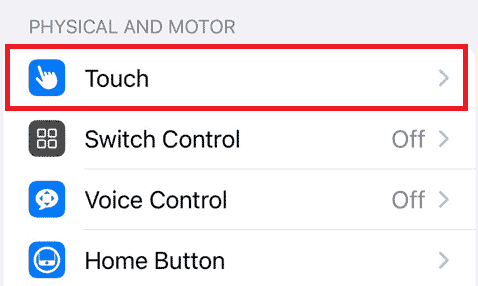
4. Knacka på Tillbaka Tryck på > Dubbeltryck.
5. Klicka slutligen på Ingen alternativ.

Läs också: Hur man fångar rullande skärmdumpar på Android
Hur tar man bort skärmdumpsknappen på iPhone?
Det finns ingen borttagbar skärmdumpsknapp på iPhone. Du har två sätt att ta skärmdumpar: antingen med ström- och volymupp-knapp eller den tryck tillbaka funktion. Du kan inte inaktivera det första sättet att ta skärmdumpar. Men du kan definitivt stänga av back tap-funktionen från Tryck på inställningar i vår iPhone. Följ de ovan nämnda stegen för att inaktivera skärmdump på iPhone.
Hur ändrar jag skärmdumpinställningarna på min iPhone?
Apple lanserade back tap-funktionen för att utföra olika uppgifter på din iPhone. Genom att bara trycka två eller tre gånger på baksidan kan du ta skärmdumpar. Om du vill göra några ändringar i den här funktionen kan du följa de kommande stegen.
1. Öppna inställningar Ansökan.

2. Svep nedåt och tryck på Tillgänglighet alternativ.
3. Från Fysisk och motorisk sektionen, tryck på Rör alternativ.
4. Knacka på Tillbaka Tryck > Dubbeltryck > Skärmdump.
Notera: Du kan göra samma sak för Trippeltryck alternativ.
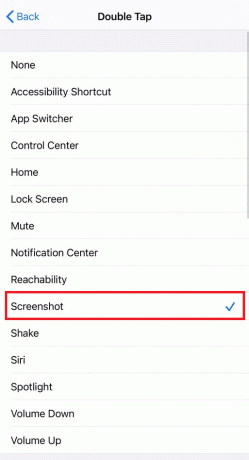
Nu skulle en cirkel visas på din skärm vid hörnet. Du kan antingen Enkeltryck, dubbeltryck, långtryck, eller 3D Touch på den cirkeln för att ta skärmdumpen.
Hur inaktiverar jag skärmdumpsäkerhet?
Det finns ingen extra säkerhet för skärmdumpar. Du kan ta skärmdumpar antingen genom att trycka på strömknappen och volymknappen samtidigt eller genom att trycka tillbaka-funktionen.
Rekommenderad:
- Vad är klockavbrott?
- Hur man ändrar telefonnummer på Samsung-konto
- Meddelar Instagram när du skärmdumpar en berättelse?
- 7 sätt att ta skärmdump på Android-telefon
I den här artikeln tog vi en titt på hur man inaktiverar skärmdump på iPhone. Vi hoppas att vi har löst alla dina frågor angående detsamma. Du kan låta oss veta alla frågor om den här artikeln eller förslag om något annat ämne som du vill att vi ska göra en artikel om. Släpp dem i kommentarsfältet nedan för att vi ska veta.